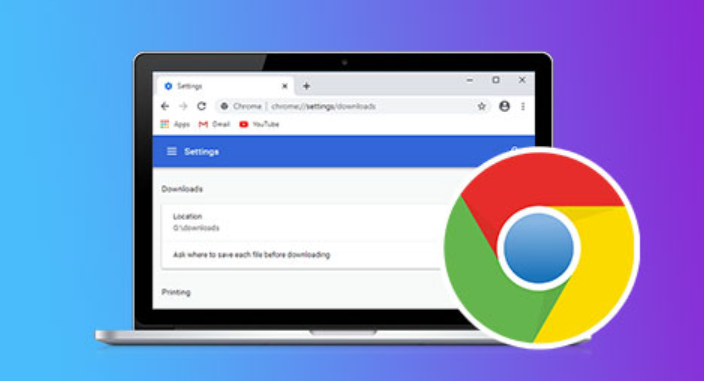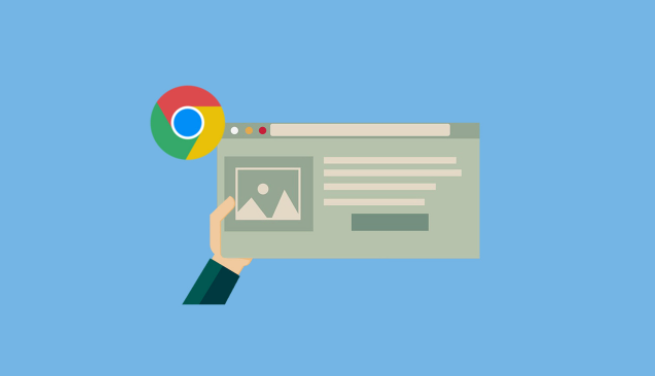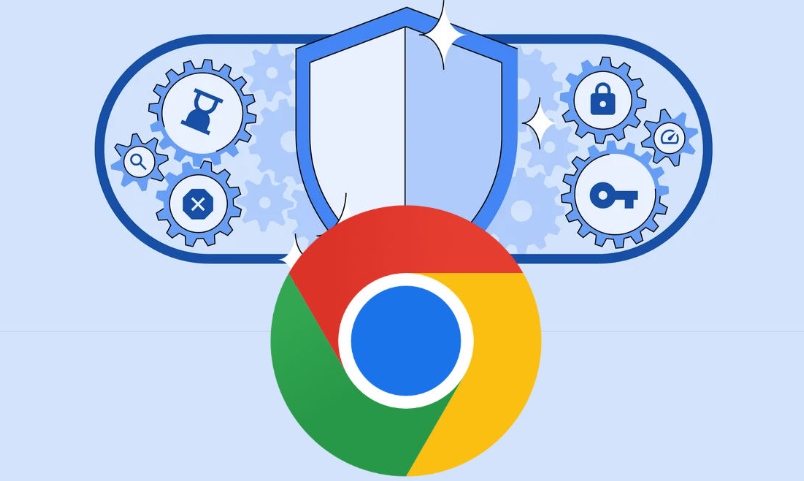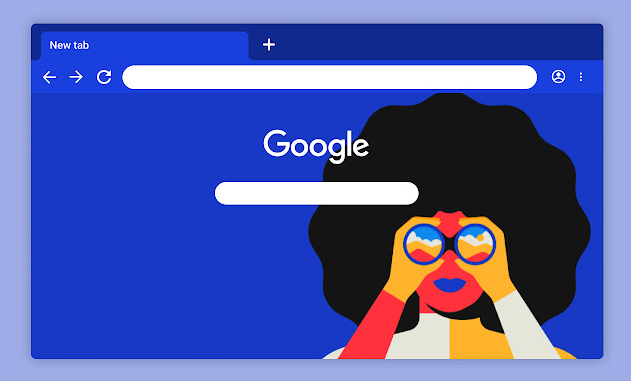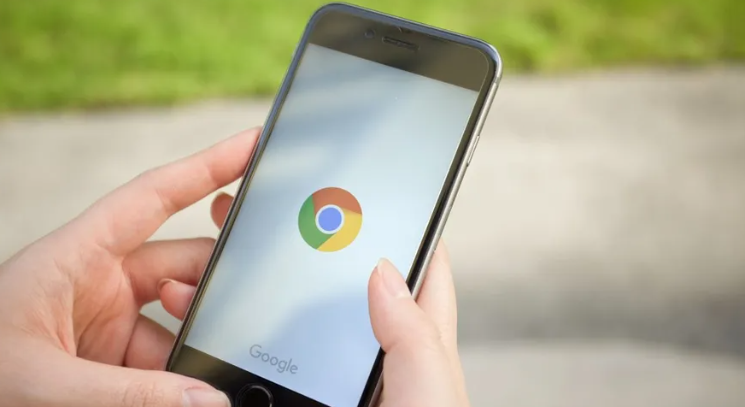教程详情
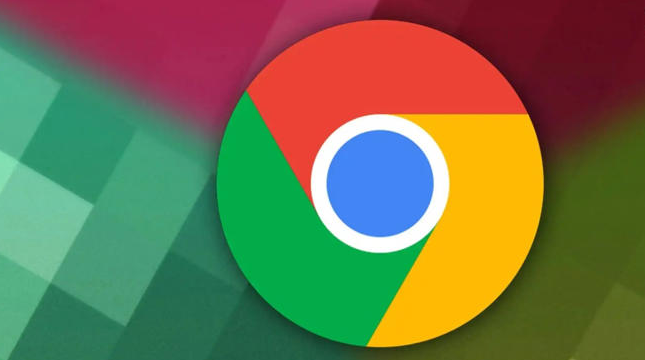
1. 断点续传技术原理
- 数据分块传输:
大文件被分割为多个小块(如4MB/块)→每次下载完成一个块并记录进度→中断后从最后一个成功块继续传输。
- HTTP Range头支持:
服务器通过响应头中的 `Accept-Ranges: bytes` 声明支持断点续传→客户端在请求头中添加 `Range: bytes=起始位置-结束位置` 实现续传。
2. 检查浏览器与服务器兼容性
- 验证HTTP响应头:
按 `F12` 打开开发者工具→切换到“Network”面板→开始下载→查看服务器返回的Headers→确认包含 `Accept-Ranges: bytes`。
- 测试不同下载方式:
直接点击链接下载→若中断后无法续传,尝试使用右键“另存为”或安装下载管理器(如IDM)→对比不同方法的效果。
3. 配置Chrome实现自动续传
- 启用下载管理器插件:
访问Chrome应用商店→搜索“ChronoDownload Manager”→安装后设置“自动恢复未完成任务”→在工具栏点击图标管理下载队列。
- 手动修改临时文件名:
进入下载目录(如 `C:\Users\Downloads`)→找到未完成的 `.crdownload` 文件→将其重命名为原文件名(如 `file.zip`)→重新打开Chrome时会自动续传。
4. 解决常见续传失败问题
- 清理浏览器缓存:
按 `Ctrl+Shift+Del` →选择“缓存图像和文件”→点击“清除”→避免旧缓存导致文件校验失败。
- 检查磁盘剩余空间:
右键点击系统盘→选择“属性”→确保可用空间大于待下载文件总大小的10%→不足时删除临时文件或更换存储路径。
5. 利用命令行工具强制续传
- 使用wget命令:
按 `Win+R` 输入 `cmd` →执行命令:
`wget -c "http://example.com/file.zip" -O "C:\Path\to\file.zip"`
→`-c` 参数表示断点续传→文件会从上次中断处继续下载。
- 通过PowerShell脚本监控:
编写脚本检测下载进度:
`Start-Process "cmd" "/c wget -c http://example.com/file.zip"
$progress = Get-Content "$env:HOMEPATH\Downloads\file.zip.part" | Measure-Object -LineCount
while ($progress.LineCount -lt 100) { Start-Sleep -Seconds 5; $progress.LineCount } `
→自动重启失败任务直至完成。